நூலாசிரியர்:
Christy White
உருவாக்கிய தேதி:
9 மே 2021
புதுப்பிப்பு தேதி:
1 ஜூலை 2024
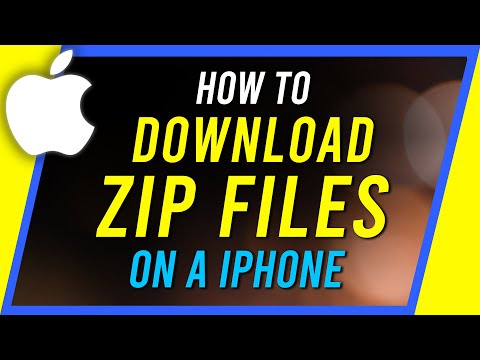
உள்ளடக்கம்
- அடியெடுத்து வைக்க
- 2 இன் முறை 1: ஜிப்பின் உள்ளடக்கங்களைக் காண்க
- 2 இன் முறை 2: ஒரு ஜிப்பை பிரித்தெடுக்கவும்
கோப்புகள் பயன்பாட்டைப் பயன்படுத்தி ஐபோன் அல்லது ஐபாடில் ஒரு ஜிப் கோப்பின் உள்ளடக்கங்களை எவ்வாறு பார்ப்பது மற்றும் iZip ஐப் பயன்படுத்தி அந்த உள்ளடக்கங்களை எவ்வாறு பிரித்தெடுப்பது என்பதை இந்த கட்டுரை உங்களுக்குக் கற்பிக்கும்.
அடியெடுத்து வைக்க
2 இன் முறை 1: ஜிப்பின் உள்ளடக்கங்களைக் காண்க
 உங்கள் ஐபோன் அல்லது ஐபாடில் கோப்புகள் பயன்பாட்டைத் திறக்கவும். இது பொதுவாக உங்கள் முகப்புத் திரையில் இருக்கும் நீல கோப்புறை ஐகான் ஆகும்.
உங்கள் ஐபோன் அல்லது ஐபாடில் கோப்புகள் பயன்பாட்டைத் திறக்கவும். இது பொதுவாக உங்கள் முகப்புத் திரையில் இருக்கும் நீல கோப்புறை ஐகான் ஆகும். - ஜிப் கோப்பின் உள்ளடக்கங்களைக் காண விரும்பினால் இந்த முறையைப் பயன்படுத்தவும், ஆனால் நீங்கள் கோப்புகளைப் பிரித்தெடுக்கவோ திருத்தவோ தேவையில்லை.
 ஜிப் கோப்பு கொண்ட கோப்புறைக்குச் செல்லவும். நீங்கள் தேடும் கோப்பு " *. ஜிப்" உடன் முடிவடைய வேண்டும்.
ஜிப் கோப்பு கொண்ட கோப்புறைக்குச் செல்லவும். நீங்கள் தேடும் கோப்பு " *. ஜிப்" உடன் முடிவடைய வேண்டும்.  ஜிப் கோப்பைத் தட்டவும். இது காப்பகத்தின் அளவையும் அதில் உள்ள கோப்புகளின் எண்ணிக்கையையும் காண்பிக்கும்.
ஜிப் கோப்பைத் தட்டவும். இது காப்பகத்தின் அளவையும் அதில் உள்ள கோப்புகளின் எண்ணிக்கையையும் காண்பிக்கும்.  அச்சகம் உள்ளடக்க மாதிரிக்காட்சி திரையின் அடிப்பகுதியில். இது காப்பகத்தின் முதல் கோப்பின் மாதிரிக்காட்சியைத் திறக்கும்.
அச்சகம் உள்ளடக்க மாதிரிக்காட்சி திரையின் அடிப்பகுதியில். இது காப்பகத்தின் முதல் கோப்பின் மாதிரிக்காட்சியைத் திறக்கும்.  முன்னோட்டத்தின் படங்களை ஸ்வைப் செய்யவும். இந்த படங்கள் ஜிப்பில் உள்ள கோப்புகளின் ஸ்னாப்ஷாட்கள்.
முன்னோட்டத்தின் படங்களை ஸ்வைப் செய்யவும். இந்த படங்கள் ஜிப்பில் உள்ள கோப்புகளின் ஸ்னாப்ஷாட்கள்.
2 இன் முறை 2: ஒரு ஜிப்பை பிரித்தெடுக்கவும்
 ஆப் ஸ்டோரிலிருந்து iZip ஐப் பதிவிறக்குக. இது ஒரு இலவச பயன்பாடாகும், இது ஒரு ஜிப் காப்பகத்திலிருந்து கோப்புகளைப் பிரித்தெடுக்க அனுமதிக்கிறது, இது உள்ளடக்கத்தைத் திருத்துவதற்கோ அல்லது பகிர்வதற்கோ கிடைக்கச் செய்கிறது. நிரலைப் பதிவிறக்க இதை நீங்கள் செய்ய வேண்டும்:
ஆப் ஸ்டோரிலிருந்து iZip ஐப் பதிவிறக்குக. இது ஒரு இலவச பயன்பாடாகும், இது ஒரு ஜிப் காப்பகத்திலிருந்து கோப்புகளைப் பிரித்தெடுக்க அனுமதிக்கிறது, இது உள்ளடக்கத்தைத் திருத்துவதற்கோ அல்லது பகிர்வதற்கோ கிடைக்கச் செய்கிறது. நிரலைப் பதிவிறக்க இதை நீங்கள் செய்ய வேண்டும்: - திற
 கோப்புகள் பயன்பாட்டைத் திறக்கவும். இந்த ஐகான் நீல கோப்புறை மற்றும் பொதுவாக உங்கள் முகப்புத் திரையில் இருக்கும்.
கோப்புகள் பயன்பாட்டைத் திறக்கவும். இந்த ஐகான் நீல கோப்புறை மற்றும் பொதுவாக உங்கள் முகப்புத் திரையில் இருக்கும்.  ஜிப் கோப்பு கொண்ட கோப்புறைக்குச் செல்லவும். IZip இன் இலவச பதிப்பு உங்கள் ஐபோன் அல்லது ஐபாடில் சேமிக்கப்பட்ட கோப்புகளை மட்டுமே பிரித்தெடுக்கும் - டிராப்பாக்ஸ் போன்ற கிளவுட் சேவையகத்தில் அமைந்துள்ள ஒரு கோப்பைப் பிரித்தெடுக்க முயற்சித்தால், கட்டண பதிப்பிற்கு மேம்படுத்தும்படி கேட்கப்படுவீர்கள்.
ஜிப் கோப்பு கொண்ட கோப்புறைக்குச் செல்லவும். IZip இன் இலவச பதிப்பு உங்கள் ஐபோன் அல்லது ஐபாடில் சேமிக்கப்பட்ட கோப்புகளை மட்டுமே பிரித்தெடுக்கும் - டிராப்பாக்ஸ் போன்ற கிளவுட் சேவையகத்தில் அமைந்துள்ள ஒரு கோப்பைப் பிரித்தெடுக்க முயற்சித்தால், கட்டண பதிப்பிற்கு மேம்படுத்தும்படி கேட்கப்படுவீர்கள்.  ஜிப் கோப்பை அழுத்திப் பிடிக்கவும். கருப்பு மெனு துண்டு தோன்றும்.
ஜிப் கோப்பை அழுத்திப் பிடிக்கவும். கருப்பு மெனு துண்டு தோன்றும்.  அச்சகம் பகிர். இது பகிர் மெனுவைத் திறக்கும்.
அச்சகம் பகிர். இது பகிர் மெனுவைத் திறக்கும்.  அச்சகம் கோப்புகளில் சேமிக்கவும். பல இடங்கள் காண்பிக்கப்படும்.
அச்சகம் கோப்புகளில் சேமிக்கவும். பல இடங்கள் காண்பிக்கப்படும்.  "எனது ஐபோனில்" அடுத்துள்ள அம்புக்குறியை அழுத்தவும்."இது iZip கோப்புறையைக் காண்பிக்கும்.
"எனது ஐபோனில்" அடுத்துள்ள அம்புக்குறியை அழுத்தவும்."இது iZip கோப்புறையைக் காண்பிக்கும். - நீங்கள் ஏற்கனவே iZip கோப்புறையைப் பார்த்தால், அம்புக்குறியை அழுத்த வேண்டிய அவசியமில்லை.
 கோப்புறையைத் தேர்ந்தெடுக்கவும் iZip. இது கோப்புறையைத் தேர்ந்தெடுக்கும்.
கோப்புறையைத் தேர்ந்தெடுக்கவும் iZip. இது கோப்புறையைத் தேர்ந்தெடுக்கும்.  அச்சகம் கூட்டு திரையின் மேல் வலது மூலையில். இப்போது கோப்பு iZip இல் கிடைக்கும்.
அச்சகம் கூட்டு திரையின் மேல் வலது மூலையில். இப்போது கோப்பு iZip இல் கிடைக்கும்.  முகப்புத் திரையில் திரும்பி iZip ஐத் திறக்கவும். இந்த ஐகான் ஒரு ரிவிட் கொண்ட மஞ்சள் கோப்புறை.
முகப்புத் திரையில் திரும்பி iZip ஐத் திறக்கவும். இந்த ஐகான் ஒரு ரிவிட் கொண்ட மஞ்சள் கோப்புறை.  அச்சகம் கோப்புகள் திரையின் மேற்புறத்தில். இது iZip இல் சேமிக்கப்பட்ட கோப்புகளின் பட்டியலைக் காண்பிக்கும்.
அச்சகம் கோப்புகள் திரையின் மேற்புறத்தில். இது iZip இல் சேமிக்கப்பட்ட கோப்புகளின் பட்டியலைக் காண்பிக்கும்.  நீங்கள் பிரித்தெடுக்க விரும்பும் ஜிப் கோப்பில் கிளிக் செய்க. ஒரு பாப்-அப் செய்தி தோன்றும்.
நீங்கள் பிரித்தெடுக்க விரும்பும் ஜிப் கோப்பில் கிளிக் செய்க. ஒரு பாப்-அப் செய்தி தோன்றும்.  அச்சகம் சரி. ஜிப்பில் உள்ள கோப்புகள் இப்போது தற்போதைய கோப்புறையில் பிரித்தெடுக்கப்படும்.
அச்சகம் சரி. ஜிப்பில் உள்ள கோப்புகள் இப்போது தற்போதைய கோப்புறையில் பிரித்தெடுக்கப்படும்.  கோப்பைத் திறக்க அதைத் தட்டவும். ஒரு குறிப்பிட்ட பயன்பாட்டுடன் திறக்க அல்லது மற்றவர்களுடன் பகிர்வது போன்ற நீங்கள் என்ன செய்ய விரும்புகிறீர்கள் என்று கேட்கப்படும்.
கோப்பைத் திறக்க அதைத் தட்டவும். ஒரு குறிப்பிட்ட பயன்பாட்டுடன் திறக்க அல்லது மற்றவர்களுடன் பகிர்வது போன்ற நீங்கள் என்ன செய்ய விரும்புகிறீர்கள் என்று கேட்கப்படும்.
- திற



